
Contenu
- Voici comment réinitialiser votre PC Windows 10
- Comment réinitialiser votre PC Windows 10: Ce qu'il faut savoir
Les tâches quotidiennes devaient être plus simples sous Windows. Pendant des années, Microsoft a pratiquement renoncé à la responsabilité de la réinitialisation des ordinateurs. Si vous souhaitez supprimer tous vos programmes parce que votre ordinateur est instable ou qu'un problème survient, vous devez disposer d'une sauvegarde du logiciel présent sur votre PC. Vous devez avoir créé cette sauvegarde ou un DVD de récupération. Les fabricants de matériel Windows ont finalement inclus des systèmes de restauration sur leurs PC, mais ils étaient encombrants et ne fonctionnaient souvent pas comme prévu. Le système d'exploitation Windows 8 de Microsoft a révolutionné la réinitialisation des ordinateurs Windows. La mise à niveau gratuite de Windows 10 a ses propres améliorations.
Windows 8 permet aux utilisateurs de restaurer leur ordinateur en appuyant simplement sur un bouton, mais Windows 10 offre une solution plus pratique aux problèmes quotidiens. Avec l'ancien système, quiconque restaurait son PC sous Windows 8.1 se retrouvait avec Windows 8 sans aucune mise à jour. Si Microsoft avait conservé ce système, quiconque réinitialiserait son ordinateur Windows 10 après la mise à niveau se serait retrouvé sous Windows 8.
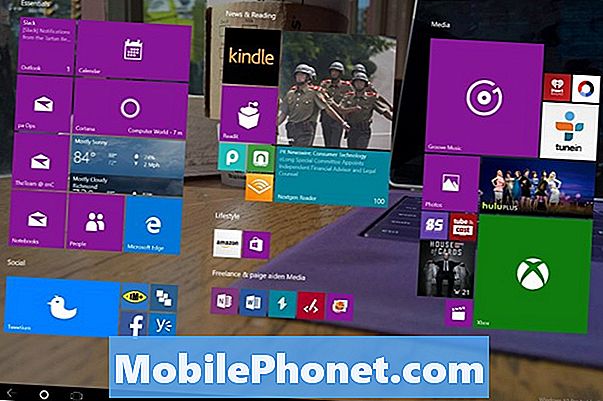
Voici comment réinitialiser votre PC Windows 10
Réinitialiser votre PC Windows 10 est une option nucléaire, action que vous ne devriez effectuer que si vous transmettez votre appareil à quelqu'un d’autre ou en présence de problèmes graves avec Windows. Traitez chaque tape ou cliquez comme si la vie de votre appareil en dépendait. Les réinitialisations ne peuvent pas être annulées.
Appuyez sur la touche Windows de votre clavier ou sur le bouton Windows de votre tablette ou Windows 2-en-1 pour afficher l'écran de démarrage / le menu de démarrage.

Dans le menu Démarrer, tapez ou cliquez sur le bouton Réglages pignon dans le coin inférieur gauche.

Si vous ne voyez pas cette configuration, il est probable que vous soyez en mode tablette. Ne vous inquiétez pas, il est accessible là aussi. Microsoft cache un raccourci vers les paramètres et plus encore dans un menu situé à droite de l'écran. Appuyez sur le bouton de menu dans le coin supérieur gauche de l'écran de démarrage, puis sélectionnez Paramètres.
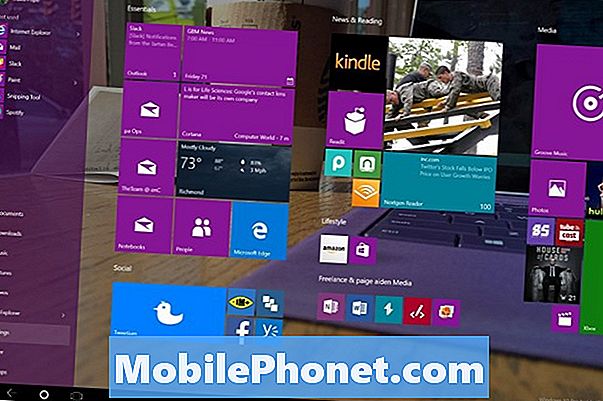
Tapez ou cliquez sur Mise à jour et récupération. C’est le dernier élément du menu à droite, en bas.
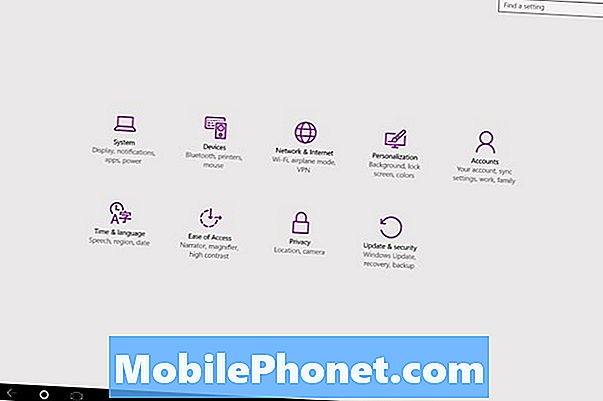
Sélectionner Récupération dans le menu sur le côté gauche de votre écran. C’est la quatrième option en haut du menu.
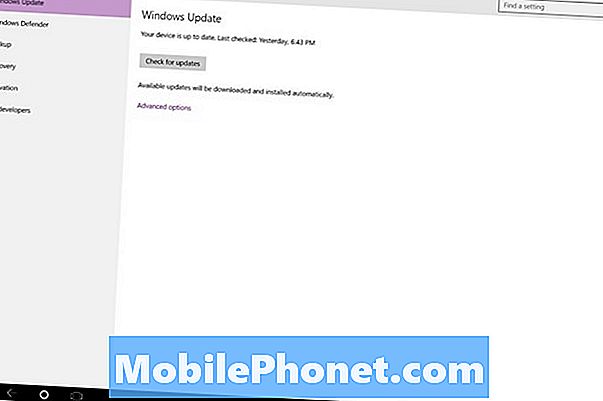
Cherchez le Réinitialiser ce PC option. Lorsque vous êtes prêt à réinitialiser votre PC Windows 10, appuyez ou cliquez dessus.
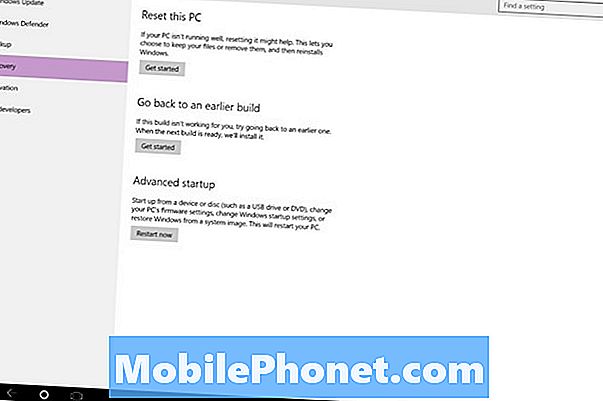
À l'instar de Windows 8, Windows 10 facilite la réinitialisation en éliminant les devinettes et la préparation. Lors du démarrage d'une réinitialisation de Windows 10, les utilisateurs ont deux options. Une option complète nettoie le stockage à l'intérieur et installe à nouveau Windows 10. Ce paramètre ne s’intéresse pas aux fichiers et données personnels. Il va les supprimer pour vous faire revenir à la nouvelle expérience de l'usine.
L'option Supprimer tout est destinée aux utilisateurs qui envisagent de vendre un PC ou de le donner à un autre membre de la famille. Si vous avez déjà sauvegardé vos informations, cette option est également excellente. Certains ont même utilisé cette option pour résoudre les problèmes liés à la mise à niveau de Windows 8.1 vers Windows 10.
Si vous n'avez pas encore sauvegardé vos informations, l'option Garder mes fichiers est définitivement dans votre intérêt. Vous avez toujours une nouvelle copie de Windows 10 installée après la mise à jour, mais Windows 10 enregistre vos données pour vous, les conservant exactement au même endroit qu’avant la réinitialisation. Vos applications et vos programmes ont disparu, mais vos documents, vos photos et vos vidéos sont toujours présents et vous n’avez pas besoin de les sauvegarder au préalable.
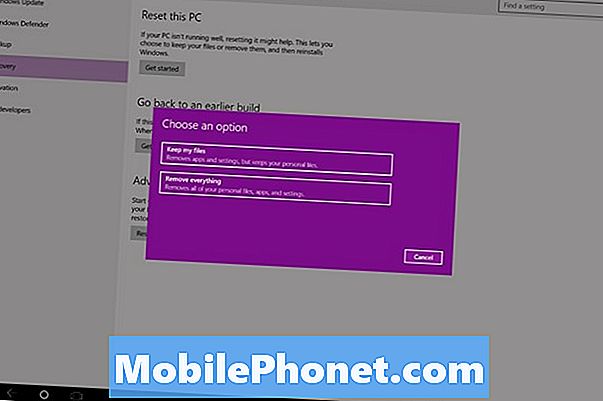
Pour être clair, vous devez tout de même effectuer une sauvegarde, car quelque chose ne va pas, même si vous ne transférez que vos documents et paramètres dans Windows 10 intégré dans l’utilitaire de stockage en nuage OneDrive.
Comment réinitialiser votre PC Windows 10: Ce qu'il faut savoir
Absolument, ne commencez pas le processus de réinitialisation sans avoir préalablement branché votre câble d'alimentation. La dernière chose que vous voulez, c'est une panne de courant pendant que Windows travaille avec vos fichiers et votre système d'exploitation. De la même manière, n’éteignez pas non plus votre PC pendant le processus de réinitialisation, même si vous avez l’impression que la réinitialisation est bloquée. Nettoyer complètement le lecteur lors d’une réinitialisation peut prendre des heures. Soyez patient et vous devriez avoir un PC avec une nouvelle copie de Windows 10 en un rien de temps.
Les options et les méthodes décrites dans ce didacticiel s’appliquent à tout appareil sous Windows 10. Le processus lui-même ne change pas, mais certains des problèmes que vous pourriez rencontrer peuvent dépendre du facteur de forme. Les ordinateurs portables, les ordinateurs de bureau et Windows 2-en-1 disposent d'une grande quantité de stockage, ce qui signifie qu'il est beaucoup plus probable que leur réinitialisation et la conservation de vos documents fonctionnent. Avec les tablettes et les ordinateurs avec un espace de stockage limité, Windows 10 peut vous demander de libérer plus d’espace avant de tenter de tout restaurer et de conserver tous les fichiers. Si cela se produit, il est préférable que vous sauvegardiez vos fichiers, puis effectuez la réinitialisation. Vous pouvez également supprimer des fichiers et des programmes indésirables, mais cela ne vous garantit pas l’espace dont vous avez besoin.
Bonne chance avec votre réinitialisation de Windows 10.


